- 综合
- 软件
- 文章
- 安卓
2013/1/25 16:23:55作者:佚名来源:网络
我们都知道电脑上回收站是用来装一些删除的文件,如果删错了文件或在程序可以在回收站上直接恢复。可以桌面上的回收站图标不见了怎么办?那么在这里小编教大家如何将桌面上的回收站找回来了吧。方法有几种,小编就逐一讲解吧:
方法一、通过本到组策略来找回
首先点击开始菜单,然后选择“运行”选项,在打开的运行输入框上输入“gpedit.msc”命令,然后按回车键即可打开组策略编辑器了。如图所示:
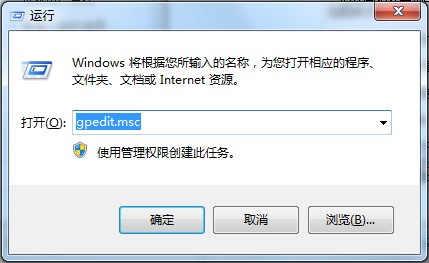
然后在本地计算机出来依次点击“用户配置-管理模板-桌面”,然在右边窗口上找到“从桌面删除回收站”选项,双击该选项将其设置为“未配置”即可。这样找回回收站图标了。如图所示:
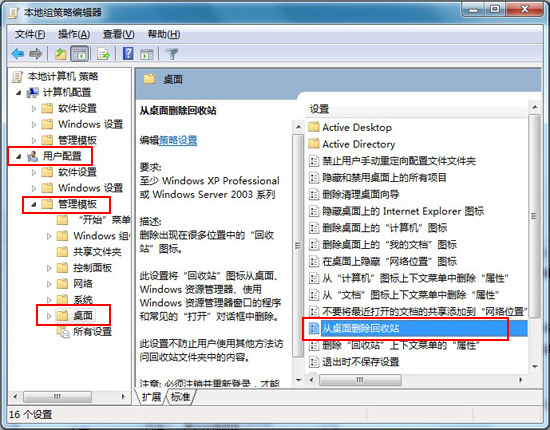
方法二、新建回收站文件夹
先在桌面上随意新建个文件夹,然后将文件的名字命名为【回收站.{645ff040-5081-101b-9f08-00aa002f954e}】。这样一个桌面回收站图标就出现了。是不是很简单啊。
方法三、通过注册表编辑器找回
首先点击开始菜单,然后找到“运行”命令,在运行输入框上输入“regedit”命令,按回车键即可打开注册表了。如图所示:
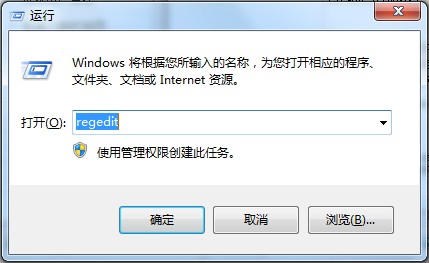
然后在鼠标依次打开【HKEY_LOCAL_MACHINE\SOFTWARE\Microsoft\Windows\CurrentVersion\Explorer\Desktop\NameSpace】,然后在右侧的空白处新建一个“项”,将其项命名为“{645FF040-5081-101B-9F08-00AA002F954E}”,创建完成后。然后双击该项的默认按钮,然后在其数值数据上输入【RecycleBin】。然后保存退出即可在桌面上先生回收站图标了。
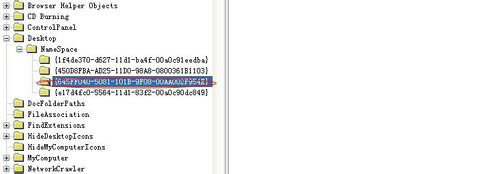
以上就是回收站图标不见了怎么办的全部内容了,希望对你有所帮助哦。
标签: 回收站
相关文章

ip雷达 v5.0.2绿色版
详情
WinSCPv5.15.1绿色中文版
详情
filezilla client v5.5
详情
wireshark中文版 v3.4.9
详情
Boson Netsimv10.8破解版
详情
风行播放器 v3.0.6.106
详情
爱奇艺客户端 v10.1.0.6636官方版
详情
搜狐影音 v7.0.19.0官方版
详情
乐视视频 v7.3.2.192
详情
华数tv客户端PC版 v1.1.2.0
详情
cbox央视影音 v5.1.2.1经典版
详情
软媒收音机(魔方) v1.13
详情
倾听网络收音机 v3.0.0.0
详情
魅影流声全球网络收音机 v1.0.0.1
详情
酷狗电台 v8.2.75
详情
暴龙网络收音机 v2.5.1
详情
克莉2v1.0中文版
详情
冬日计划v1.2中文版
详情
刺客信条英灵殿v1.0吾爱破解版
详情
刺客信条英灵殿终极v1.0免安装破解版
详情
动物森友会v1.10.0最新破解版
详情
哈迪斯杀出地狱v1.37中文破解版
详情
嗜血印中文豪华版v1.0豪华版破解版 附游戏攻略秘籍
详情
城市战斗v1.0中文破解版
详情
尼尔人工生命v1.0steam免费破解版
详情
尼尔人工生命升级版v1.0PC破解版
详情
尼尔人工生命升级版v1.2247中文破解版
详情
层层恐惧2中文破解版v1.0绿色免安装版
详情
往日不再v1.0 steam破解版
详情
往日不再v1.0pc破解版
详情
救赎之路v1.0中文破解版
详情
斯盖尔女仆v1.0中文破解版
详情
新盗墓笔记官方版v1.215.589730
详情
无尽的拉格朗日无限金币钻石版v1.2.267172破解版
详情
明日之后无限小太阳版v1.0.246安卓版
详情
双生幻想vivo版v6.6.83安卓版
详情
剑网1归来内购免费版v1.1.116安卓版
详情
模拟城市我是市长国际版v0.69.21342.22832安卓版
详情
迷你世界999999迷你币版v1.20.5破解版
详情
王牌战争无限内购版v9.7安卓版
详情
云上城之歌不氪金版v10.16安卓版
详情
王铲铲的致富之路破解版v1.1.8安卓版
详情
创造与魔法无限点券版v1.0.0505安卓版
详情
狩猎使命九游版v1.6.6.000
详情
魔镜物语变态版v2.1.4无限金币版
详情
黑月手游免费版v2.2.0安卓版
详情
曙光英雄v1.0.12.0.20无限钻石版
详情
原始传奇无限元宝版v1.6.806内购破解版
详情